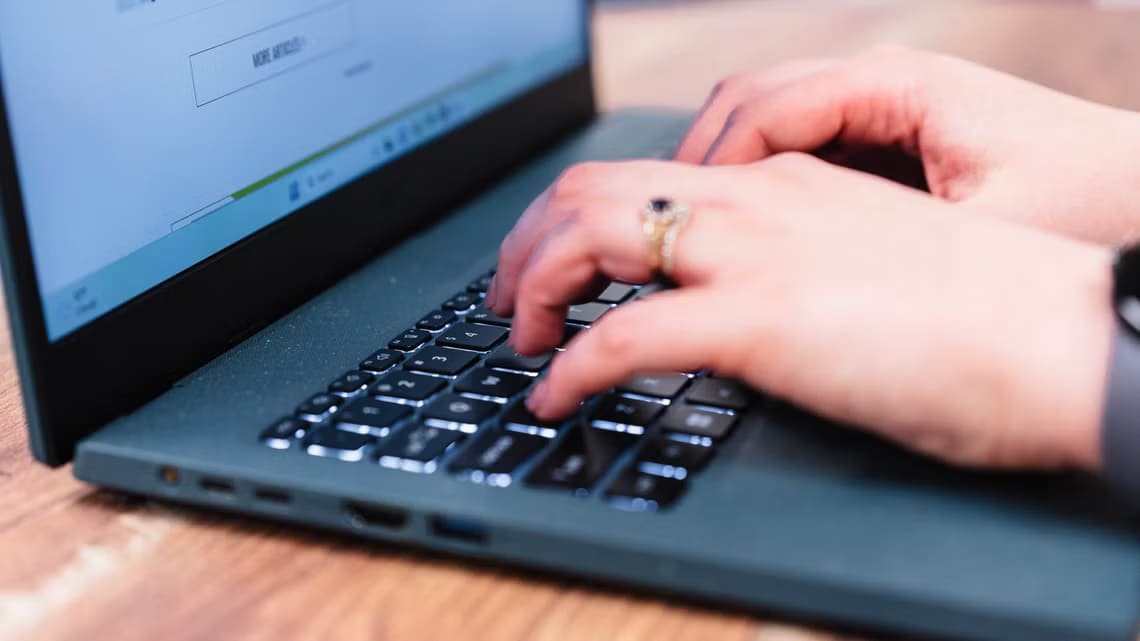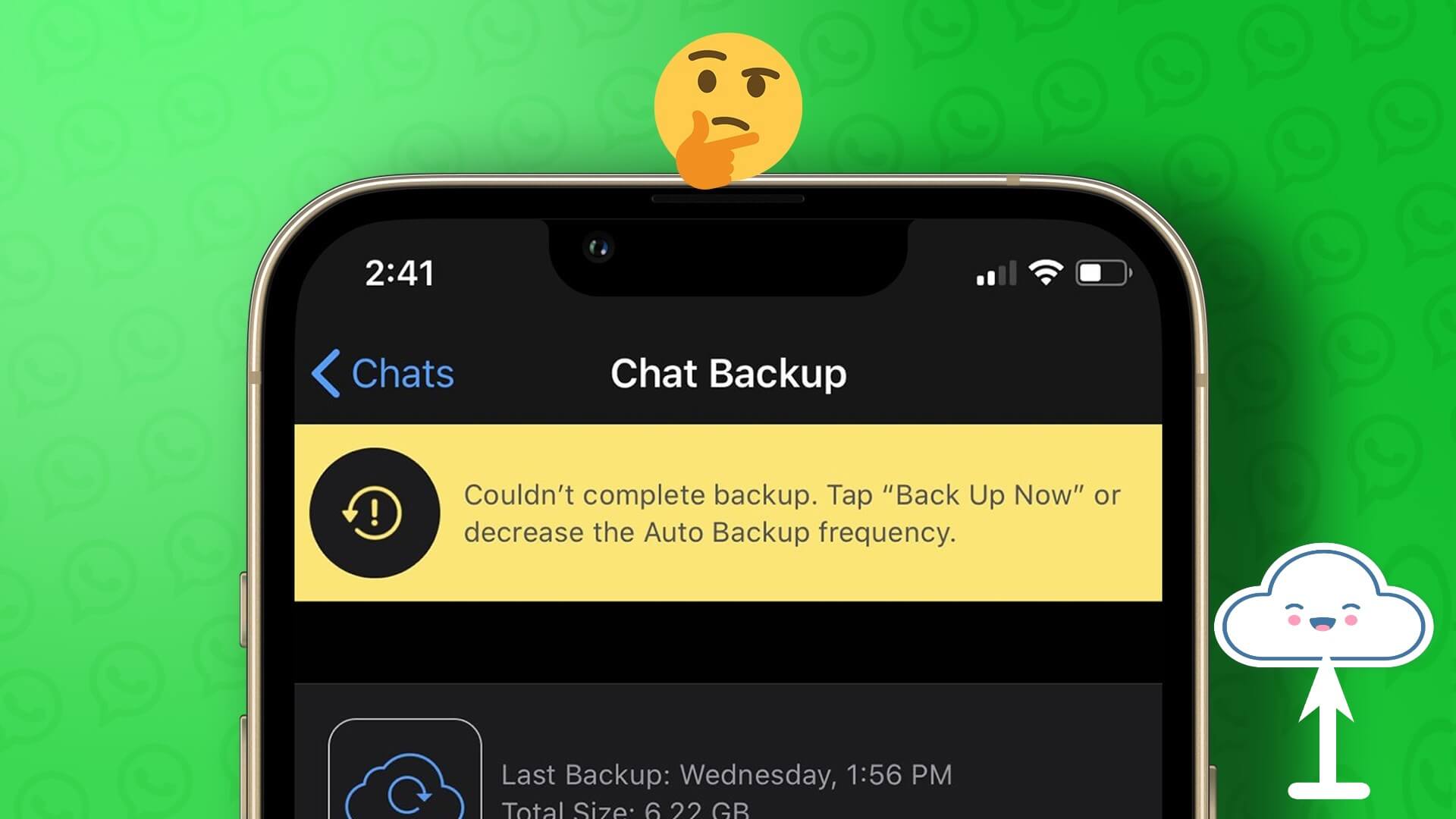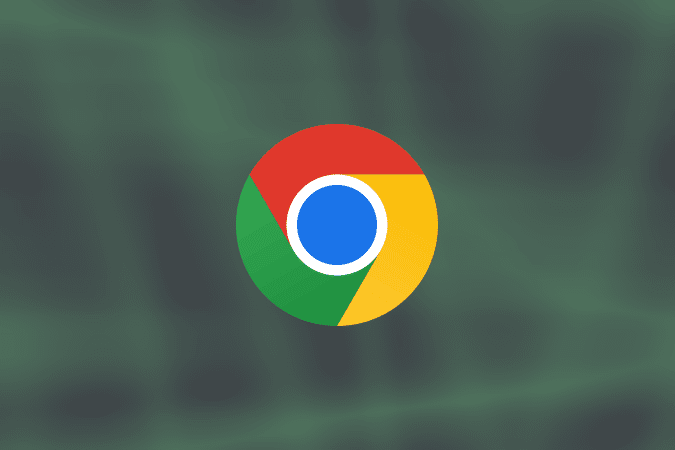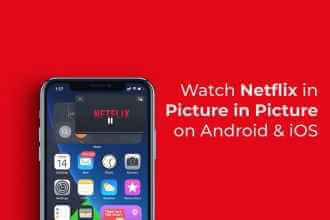у більшості текстові процесори Подібно до Google Docs, у вас є друковані та недруковані символи. Символи типографіки, як-от текст і цифри, з’являються, і ви можете легко ідентифікувати їх у своєму документі. З іншого боку, недруковані символи зазвичай є функціями форматування, які використовуються для керування макетом документа. Звідси причина, чому недруковані символи часто не відображаються. Проте з новим оновленням Google Docs користувачі можуть переглядати недруковані символи у своїх документах. Якщо ви хочете знати, які функції в Google Docs вважаються недрукованими символами та як ви можете відобразити ці недруковані символи у своєму документі, прочитайте наш посібник щодо недрукованих символів у Google Docs і як їх відображати.
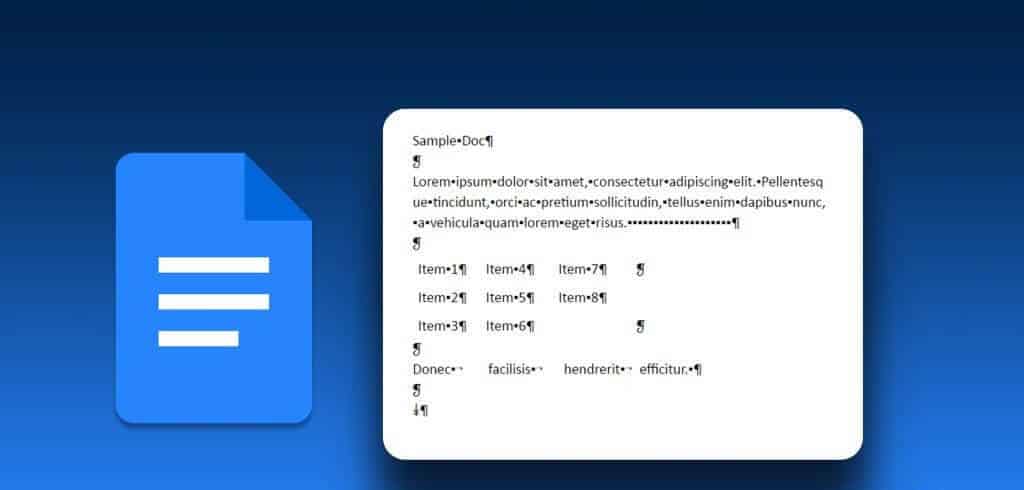
Ці сім символів не можна роздрукувати в Документах Google
Документи Google містять сім (7) недрукованих символів, і користувачі знайомі з більшістю з них. Вони включають:
Абзац / жорстка перерва
Щоб показати поділ між групами тексту, часто використовується один рядковий інтервал і/або відступ, який називається абзацом. Початок абзацу в Документах Google подібний до того, що ви робите з іншими майстрами. Ось як:
Розділ 1: У вашому улюбленому веб-браузері відкрийте файл Google Docs. Якщо у вас є програма Google Docs, ви можете запустити її та відкрити документ.

Розділ 2: Тип Текст ти на Панель Google Docs.
Крок 3: Щоб почати новий абзац, натисніть клавішу Enter клавіатури, щоб отримати фіксований абзац.
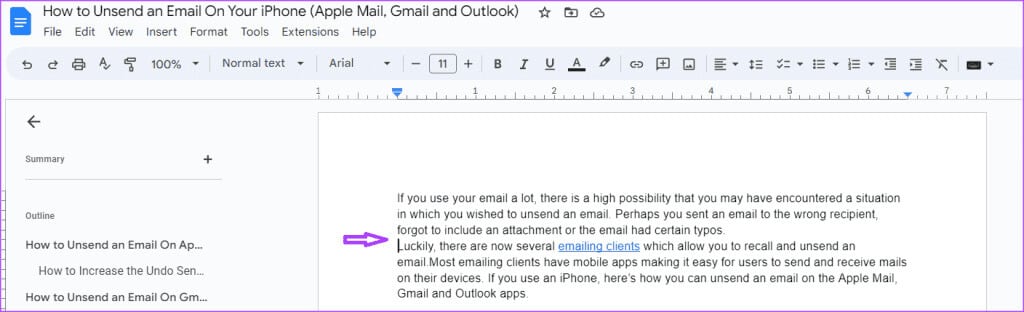
Розділ 4: Якщо ви хочете включити пробіл між абзацами , потім виділіть абзаци.

Розділ 5: Натисніть вкладку Координат на плівку Документи Google

Крок 6: Натисніть параметр Міжрядковий та абзацний інтервали.
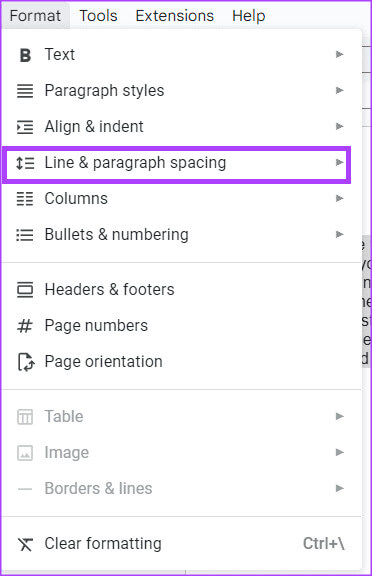
Розділ 7: Клацніть «Додати пробіл перед абзацом» و Додайте пробіл після абзацу. Це додасть пробіл перед і після вибраних абзаців.
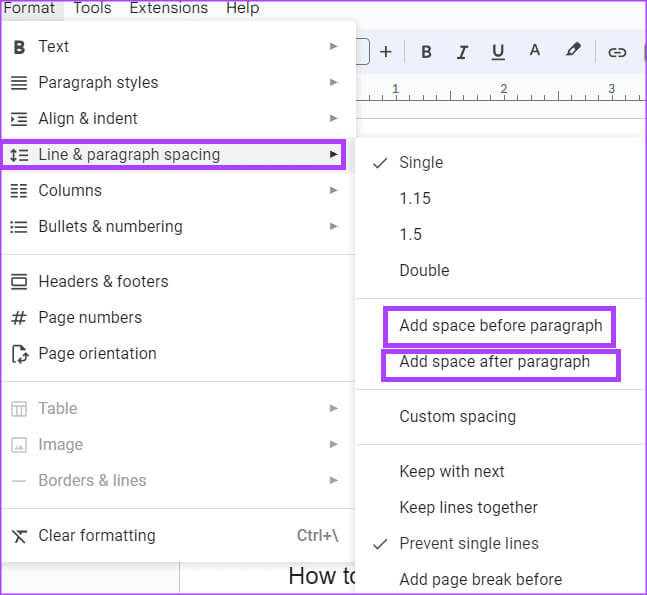
Лінія / М'яка перерва
В абзаці ви можете мати кілька рядків тексту. Користувачі можуть регулювати відстань між цими рядками. Ось як:
Розділ 1: У вашому улюбленому веб-браузері відкрийте файл Google Docs. Якщо у вас є додаток Google Docs , ви також можете ввімкнути його та відкрити документ.

Розділ 2: Тип Текст ти на Панель Google Docs.
Крок 3: регулювати відстань Між рядками тексту в документі виділіть текст.

Розділ 4: Натисніть вкладку Координат на стрічці Документів Google.

Розділ 5: Натисніть параметр Міжрядковий та абзацний інтервали.
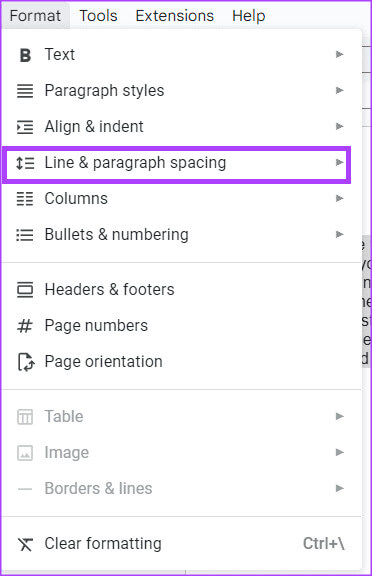
Крок 6: Щоб установити міжрядковий інтервал, виберіть із наведених нижче параметрів.
- Один
- 1.15
- 1.5
- Двомісний
- нестандартний інтервал
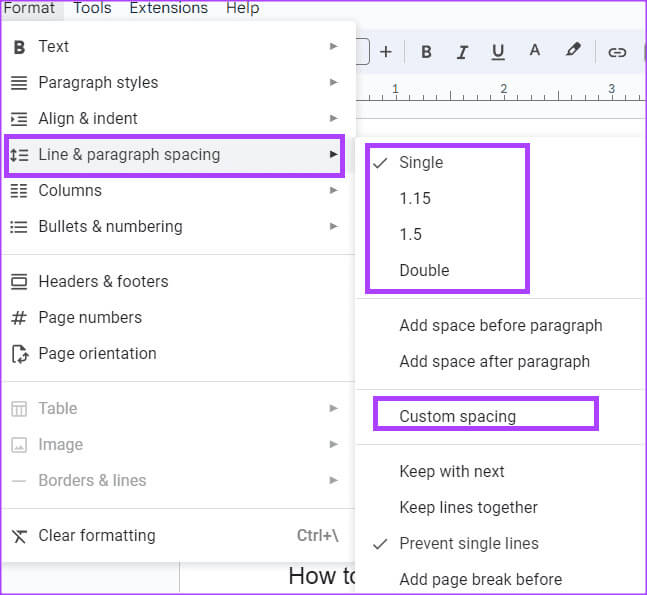
Перерва розділу
Розрив розділу дозволяє розділити документ на різні частини. Наприклад, якщо ви намагаєтеся створити глави в документі, ви можете використовувати розрив розділу. Ось як це зробити в Документах Google:
Розділ 1: У вашому улюбленому веб-браузері відкрийте файл Google Docs. Якщо у вас є додаток Google Docs , ви також можете ввімкнути його та відкрити документ.

Розділ 2: Тип Текст ти на Панель Google Docs.
Крок 3: Щоб показати розрив розділу в документі, виберіть місце у якому ви хочете почати новий розділ.

Розділ 4: Натисніть вкладку Вставка на стрічці Документів Google.

Розділ 5: Натисніть опцію Перерву.

Крок 6: Виберіть один із наведених нижче варіантів.
- Розрив розділу (наступна сторінка): Розпочніть новий розділ на наступній сторінці
- Перерва на секції (суцільний): Розпочніть новий розділ на тій же сторінці
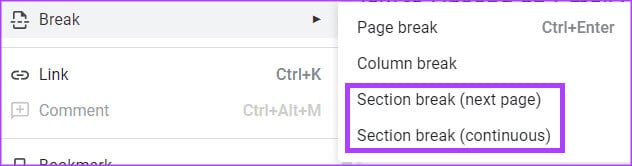
Розрив сторінки
Розрив сторінки — це позначка, яка завершує активну сторінку та починає нову. Наприклад, якщо ви намагаєтеся відокремити титульну сторінку від змісту. Ось як це зробити в Документах Google:
Розділ 1: У вашому улюбленому веб-браузері відкрийте файл Google Docs. Якщо у вас є додаток Google Docs , ви можете увімкнути його та відкрити документ ваш.

Розділ 2: Введіть свій текст Панель Google Docs.

Крок 3: Щоб ввести розрив розділу документ , Знайдіть місце у якому ви хочете почати нову сторінку.
Розділ 4: Натисніть вкладку Вставка на стрічці Документів Google.
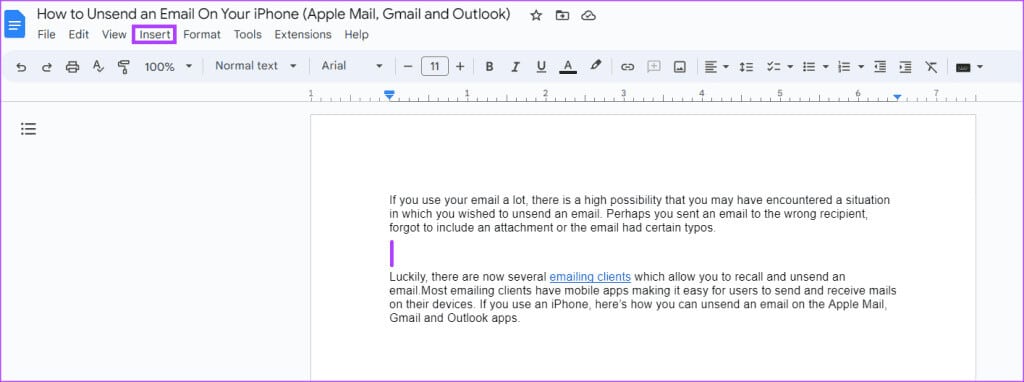
Розділ 5: Натисніть опцію Перерву.

Крок 6: Знайдіть розрив сторінки.
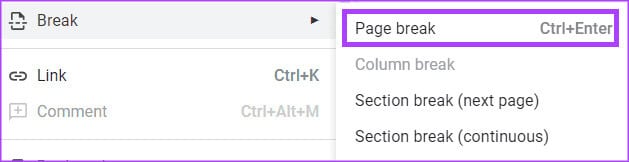
Розрив стовпця
Якщо у вас є текст у файлі Google Docs, упорядкованому у стовпці (подібно до макетів газет), ви можете використовувати розрив стовпця, щоб керувати тим, як переміщається текст. Ось як це зробити в Google Docs:
Розділ 1: У вашому улюбленому веб-браузері відкрийте файл Google Docs. Якщо у вас є додаток Google документи , ви можете увімкнути його та відкрити документ ваш.

Розділ 2: Тип Текст на панелі Документів Google у форматі стовпця.
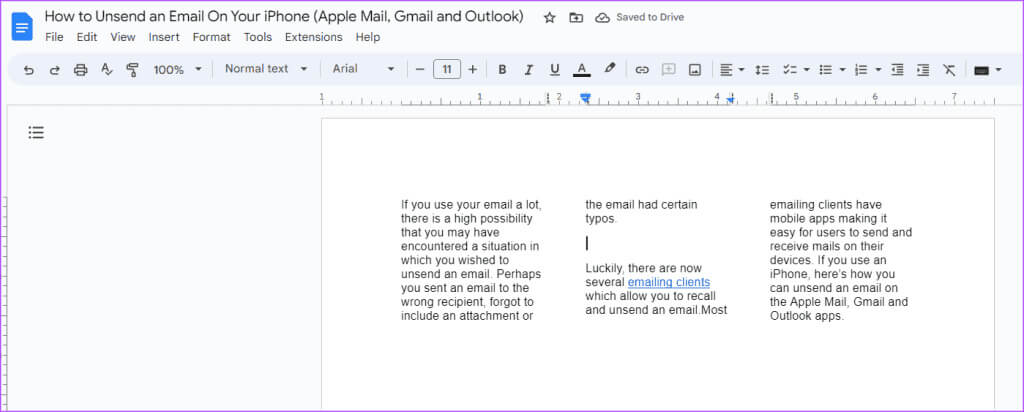
Крок 3: Щоб вставити розрив стовпця в документ, укажіть, де має починатися розрив стовпця.
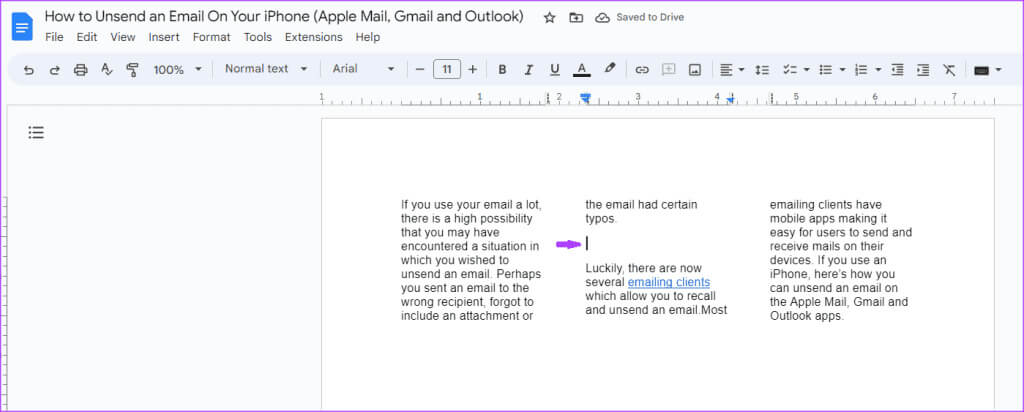
Розділ 4: Натисніть вкладку Вставка на стрічці Документів Google.
Розділ 5: Натисніть опцію Перерву.

Крок 6: Знайдіть Розділювач стовпців.
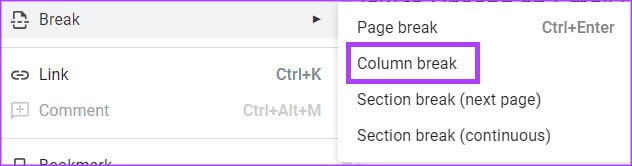
таб
Вкладка в Документах Google дозволяє додавати горизонтальний пробіл посередині рядка, який містить текст або цифри. Ось як це зробити:
Розділ 1: У вашому улюбленому веб-браузері відкрийте файл Google Docs. Якщо у вас є програма Google Docs, ви можете запустити її та відкрити документ ваш.

Розділ 2: Введіть текст на дошці Документів Google.
Крок 3: Щоб показати вкладку, помістіть курсор у потрібне місце та натисніть клавішу таб на клавіатурі.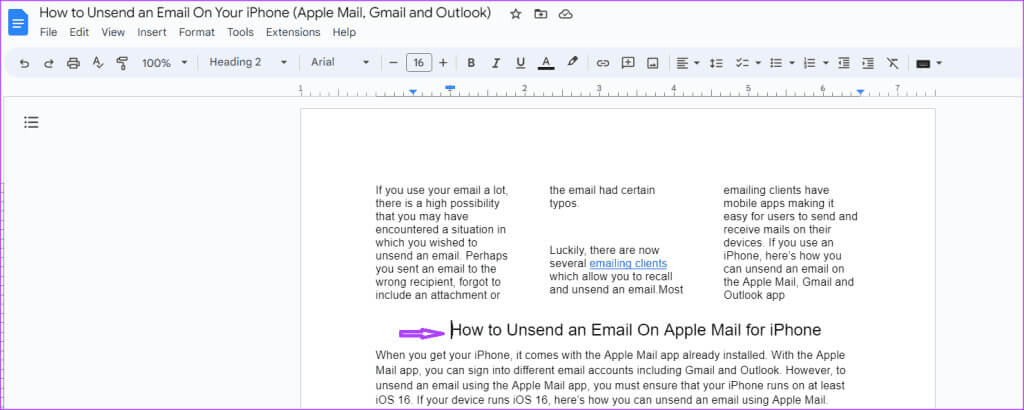
коли ви натискаєте клавішу таб , текст після курсору плавно рухається вправо.
Простір
Інструмент пробілу дозволяє вставляти пробіл між текстом, словами чи цифрами в Документах Google. Все, що вам потрібно зробити, це позначити пробіл на клавіатурі.
Як відображати недруковані символи в Документах Google
Тепер, коли ви знаєте, що таке недруковані символи в Документах Google і як до них отримати доступ, ось як зробити їх видимими. Завдяки відображенню недрукованих символів ви можете побачити, як оформлено документ, і вносити подальші зміни.
Розділ 1: На стрічці Документів Google натисніть вкладку Показати.
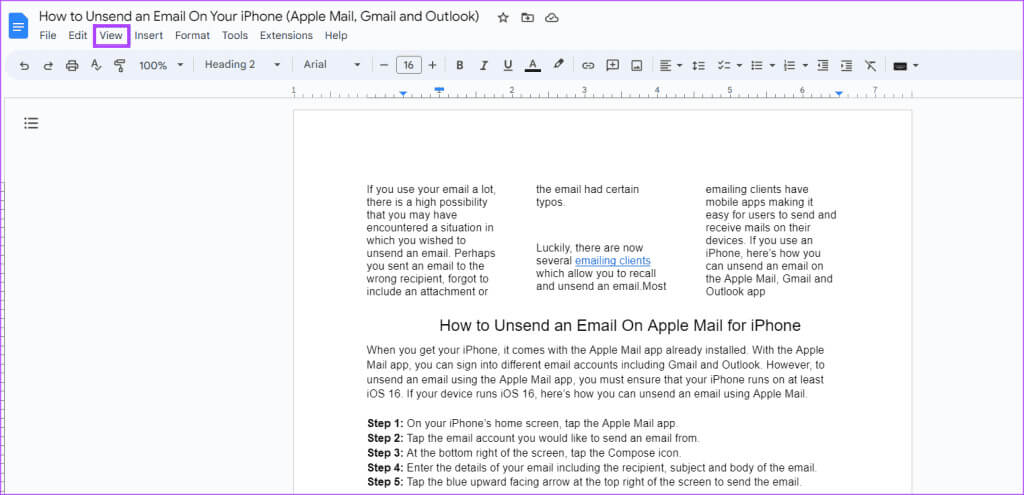
Розділ 2: На вкладці «Перегляд» виберіть Показати недруковані символи.

Якщо ваш документ містить недруковані символи, які ми пояснювали вище, ви повинні побачити символи або позначки, що їх відрізняють.
Використовуйте Документи Google як професіонал
Розпізнавання вказівок щодо недрукованих символів у Документах Google є одним із способів гарантувати, що ви отримаєте добре відформатований документ. Проте до Станьте професійним користувачем Google Docs Є й інші прийоми, які вам потрібно навчитися.